今天图老师小编给大家展示的是Photoshop设计常见的网站联系我们按钮,精心挑选的内容希望大家多多支持、多多分享,喜欢就赶紧get哦!
【 tulaoshi.com - PS 】
先看效果图。
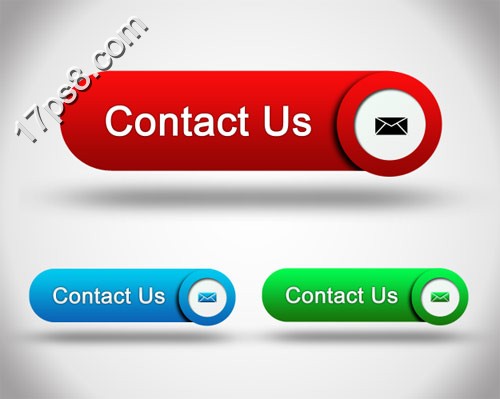
新建文档1280x1024像素,建新层,填充黑色,添加图层样式。
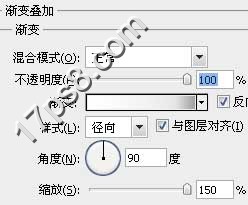
效果如下。
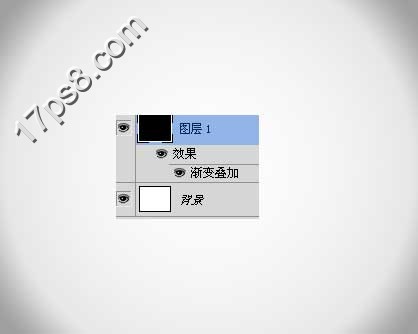
建新层,画一个黑色的圆角矩形。

添加图层样式。

效果如下。

建新层,画一个黑色正圆,添加和上一步相同的样式。

暂时隐藏圆形层,底部建新层,调出圆形层选区,填充黑色,去掉选区,高斯模糊7像素,调出大圆角矩形选区,添加蒙版。

显示圆形层,建新层,画一个白色正圆。

添加图层样式。


效果如下。

建新层,前景色白色画一个信封图案,之后建新层,画一个和信封差不多大的黑色矩形。

选择黑色矩形层,调出信封图层选区,添加蒙版。

添加图层样式。

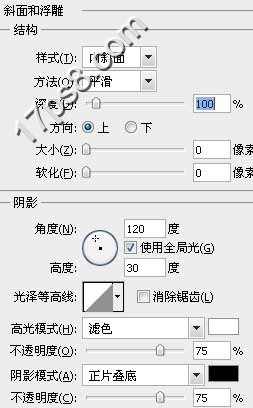
效果如下。

输入白色文字,添加投影样式,底部建新层为图标添加一个阴影。

其它效果。
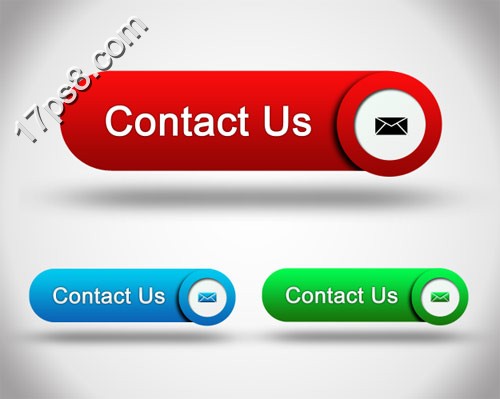
来源:http://www.tulaoshi.com/n/20160216/1569368.html
看过《Photoshop设计常见的网站联系我们按钮》的人还看了以下文章 更多>>